Inviare un file di Stampa riservata
![]() Fare clic sul pulsante di menu WordPad nell'angolo superiore sinistro della finestra, quindi fare clic su [Stampa].
Fare clic sul pulsante di menu WordPad nell'angolo superiore sinistro della finestra, quindi fare clic su [Stampa].
![]() Selezionare la stampante che si desidera utilizzare.
Selezionare la stampante che si desidera utilizzare.
![]() Fare clic su [Preferenze].
Fare clic su [Preferenze].
![]() Nell'elenco "Tipo lavoro:" fare clic su [Stampa riservata].
Nell'elenco "Tipo lavoro:" fare clic su [Stampa riservata].
![]() Fare clic su [Dettagli].
Fare clic su [Dettagli].
![]() Digitare un ID utente nella casella "ID utente:", quindi digitare una password nella casella "Password:".
Digitare un ID utente nella casella "ID utente:", quindi digitare una password nella casella "Password:".
![]() Fare clic su [OK].
Fare clic su [OK].
![]() Se necessario, cambiare le altre impostazioni di stampa.
Se necessario, cambiare le altre impostazioni di stampa.
![]() Fare clic su [OK].
Fare clic su [OK].
![]() Avviare la stampa dalla finestra di dialogo [Stampa] dell'applicazione.
Avviare la stampa dalla finestra di dialogo [Stampa] dell'applicazione.
Stampare un file di Stampa riservata utilizzando il pannello di controllo
![]()
Quando la stampa è completata, il file memorizzato viene eliminato.
![]() Premere [Home] (
Premere [Home] (![]() ) nella parte inferiore centrale dello schermo.
) nella parte inferiore centrale dello schermo.
![]() Premere l'icona [Stampante (Classica)].
Premere l'icona [Stampante (Classica)].
![]() Selezionare la scheda [Lavori di stampa].
Selezionare la scheda [Lavori di stampa].
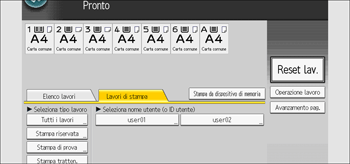
![]() Premere [Stampa riservata].
Premere [Stampa riservata].
![]() Selezionare i file da stampare.
Selezionare i file da stampare.
È possibile selezionare tutti i file di stampa riservata contemporaneamente premendo [Selez.tutti i lavori] dopo aver selezionato un file.
![]() Se necessario, premere [Anteprima] per controllare l'anteprima di stampa del documento.
Se necessario, premere [Anteprima] per controllare l'anteprima di stampa del documento.
Digitare la password utilizzando i tasti numerici e premere [OK].
Nella schermata di anteprima viene visualizzata solo la prima pagina del documento. L'anteprima non può essere visualizzata quando viene selezionato più di un documento.
Premere [Esci] per chiudere la schermata di anteprima.
![]() Premere [Stampa].
Premere [Stampa].
![]() Digitare la password utilizzando i tasti numerici e premere [OK].
Digitare la password utilizzando i tasti numerici e premere [OK].
![]() Per modificare l'impostazione di stampa del documento premere [Impostaz. dettagliate].
Per modificare l'impostazione di stampa del documento premere [Impostaz. dettagliate].
Per informazioni sulle impostazioni che è possibile configurare, vedere Impostazioni configurabili sul pannello di controllo.
![]() Inserire il numero delle copie utilizzando, se necessario, i tasti numerici, quindi premere [Stampa].
Inserire il numero delle copie utilizzando, se necessario, i tasti numerici, quindi premere [Stampa].
![]() Premere [Home] (
Premere [Home] (![]() ) nella parte inferiore centrale dello schermo.
) nella parte inferiore centrale dello schermo.
![]()
Se si selezionano più file di stampa contemporaneamente, la macchina stampa i file che corrispondono alla password inserita. Il numero di file da stampare appare nella schermata di conferma.
Se si modifica il numero di copie quando sono selezionati più documenti, sarà stampato il nuovo numero di copie specificato di tutti i documenti selezionati. Se non si modifica il numero di copie, sarà stampato il numero di copie specificato di ogni documento memorizzato.
Per interrompere la stampa dopo l'avvio, premere [Reset lavoro] o il tasto [Stop] sulla schermata [Stampante (Classica)]. Il file verrà eliminato.
È inoltre possibile stampare un file di stampa riservata tramite Web Image Monitor. Per informazioni, vedere la Guida di Web Image Monitor.
Eliminare un file di Stampa riservata
![]() Premere [Home] (
Premere [Home] (![]() ) nella parte inferiore centrale dello schermo.
) nella parte inferiore centrale dello schermo.
![]() Premere l'icona [Stampante (Classica)].
Premere l'icona [Stampante (Classica)].
![]() Selezionare la scheda [Lavori di stampa].
Selezionare la scheda [Lavori di stampa].
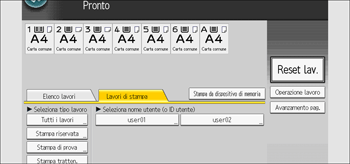
![]() Premere [Stampa riservata].
Premere [Stampa riservata].
![]() Selezionare i file da eliminare.
Selezionare i file da eliminare.
È possibile selezionare tutti i file di stampa riservata contemporaneamente premendo [Selez.tutti i lavori] dopo aver selezionato un file.
![]() Premere [Elimina].
Premere [Elimina].
![]() Digitare la password utilizzando i tasti numerici e premere [OK].
Digitare la password utilizzando i tasti numerici e premere [OK].
![]() Premere [Sì].
Premere [Sì].
![]() Premere [Home] (
Premere [Home] (![]() ) nella parte inferiore centrale dello schermo.
) nella parte inferiore centrale dello schermo.
![]()
Se si selezionano più file di stampa, la macchina cancella i file che corrispondono alla password inserita. Il numero di file da eliminare appare nella schermata di conferma.
È inoltre possibile eliminare un file di stampa riservata tramite Web Image Monitor. Per informazioni, vedere la Guida di Web Image Monitor.
